毫无疑问,NVIDIA出品了业界最顶级的显卡。多年来,NVIDIA 一直在满足视频图形设计师、编辑、动画师以及其他 GPU 和 PC 游戏爱好者的需求和期望。没有显卡的游戏是不可能的,这就是为什么收到 NVIDIA GeForce 不兼容 Windows 10 消息会引起许多游戏玩家恐慌的原因。如果您遇到这种情况,请不要担心。因为,今天,我们为您带来了解决此驱动程序与 Windows 10 不兼容问题的最佳指南。
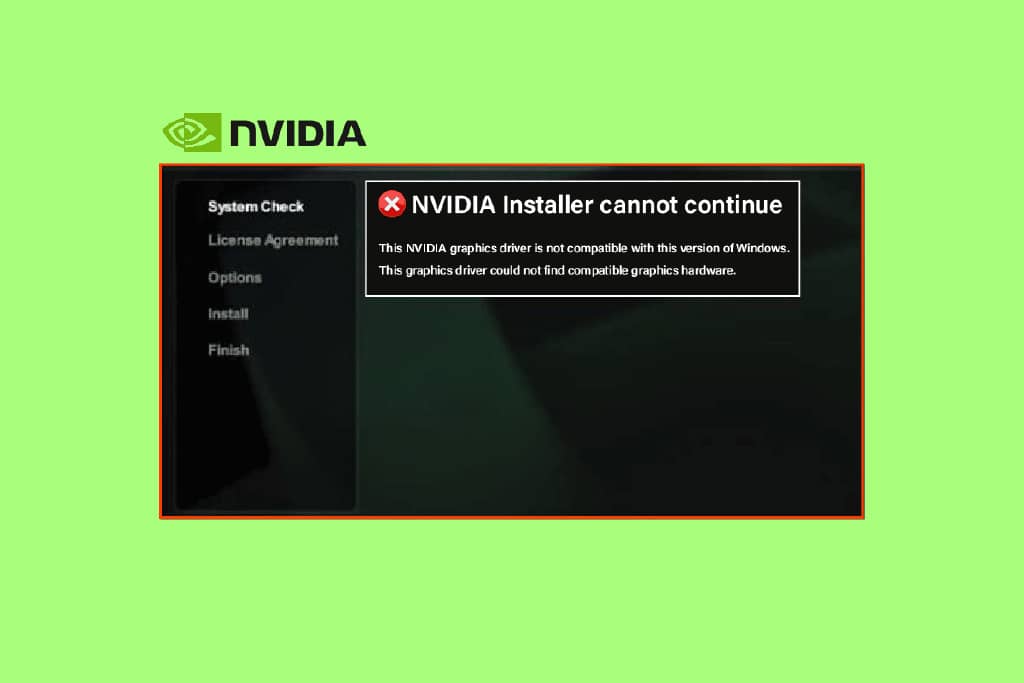
如何修复 NVIDIA GeForce 在 Windows 10 上不兼容
继续阅读文章以了解解决 NVIDIA Geforce 驱动程序与 Windows 10 不兼容问题的故障排除步骤。
为什么 NVIDIA GeForce 驱动程序不兼容?
NVIDIA 为未来的 AI 工厂设计了最先进的芯片、系统和软件之一。NVIDIA GeForce 不兼容 Windows 10 的问题仍然被许多 Windows 10 用户大量报告。但 Nvidia GPU 不应该受到指责。事实上,问题只存在于驱动程序和您的 Windows 操作系统之间。
以下是 NVIDIA GeForce 不兼容 Windows 10 的一些原因。
- 您的 Windows 10 版本可能不是最新的。
- 另一个原因可能是您可能试图在64 位操作系统上安装32 位驱动程序。这两者的架构非常不同,您需要不同的 NVIDIA 驱动程序才能运行。
现在您已经了解了问题的原因,也可以看看它的解决方案。我们提供了解决此问题所需遵循的方法。
方法一:重启电脑
几乎每一次,重启电脑几乎都能解决所有问题。重启电脑是我们在尝试任何方法之前建议的第一件事。重新启动 PC 将修复可能导致 NVIDIA GeForce 不兼容 Windows 10 消息的所有临时问题或损坏的文件。按照以下步骤重新启动您的电脑。
\1. 单击“开始”菜单。
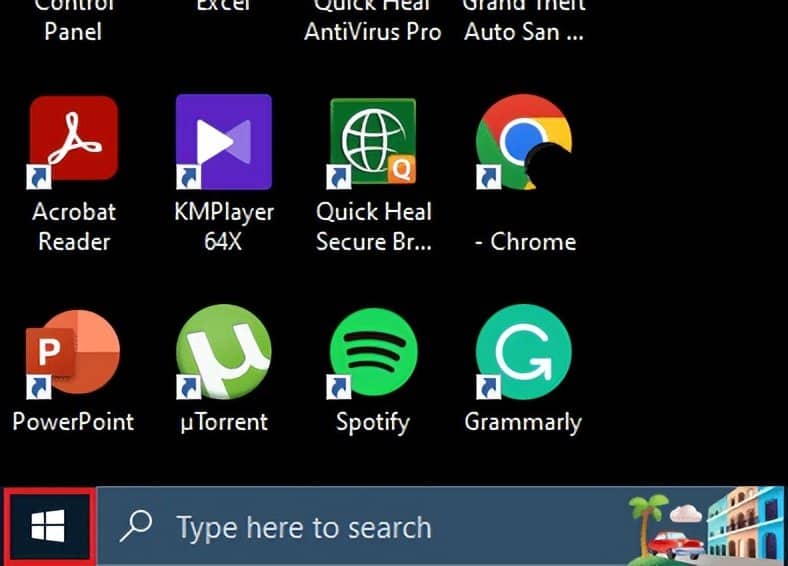
\2. 然后,单击 电源图标。
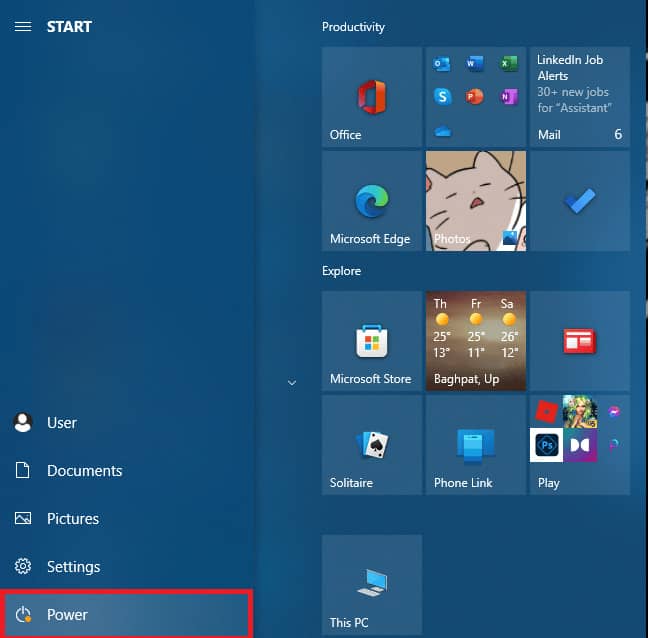
.
\3. 最后,选择 重新启动 选项。
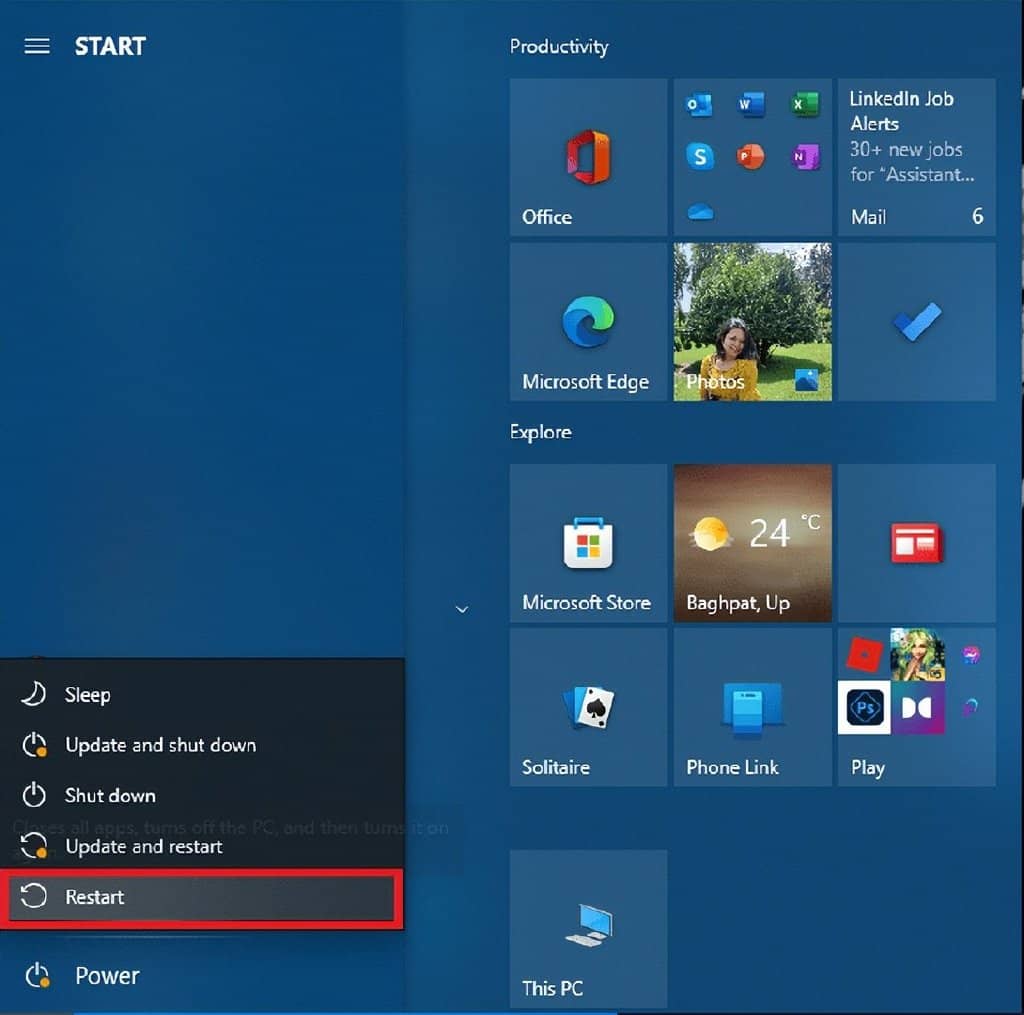
如果您的问题仍然没有消失,请不要担心,因为我们已经列出了更多的方法来帮助您解决问题。
另请阅读: 如何配置环绕声 PhysX 配置
方法 2:更新 Windows
正如我们所说,更新您的 Windows 版本可能会对您有所帮助。如果您使用的是过时版本的 Windows,则驱动程序可能无法正常运行。如果您想更新您的 Windows 版本,您必须阅读我们关于如何下载和安装 Windows 10 最新更新的文章,以解决 NVIDIA 显卡驱动程序不兼容的问题。

方法 3:更新 NVIDIA GeForce 驱动程序
如果您收到消息说 NVIDIA GeForce 驱动程序不兼容。那么您可能需要更新您的 NVIDIA GeForce 驱动程序。要更新您的 NVIDIA 显卡驱动程序,请阅读我们的指南,了解在 Windows 10 中更新显卡驱动程序的 4 种方法。
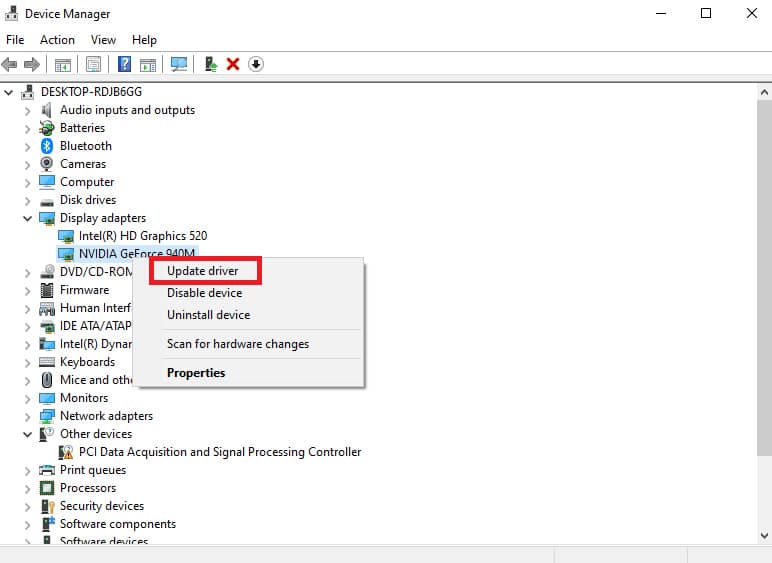
方法 4:暂时禁用防病毒软件(如果适用)
您的计算机上安装的某些不兼容的防病毒程序会导致驱动程序与 Windows 10 不兼容的问题。为避免冲突,您必须确保 Windows 10 计算机的安全设置并检查它们是否稳定。阅读我们关于如何在 Windows 10 上临时禁用防病毒软件的指南,并按照说明在您的 PC 上临时禁用防病毒程序。
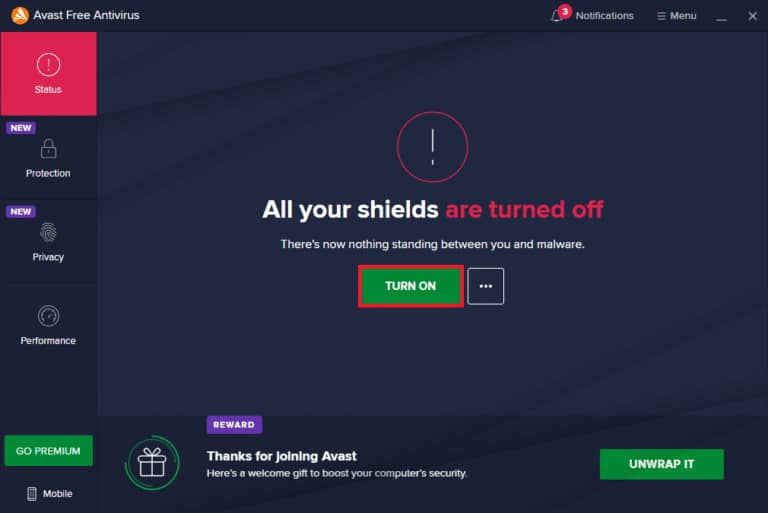
另请阅读: 修复当前未使用连接到 NVIDIA GPU 桌面的显示器问题
方法 5:更新 GeForce Experience
如果您没有更新 NVIDIA Geforce Experience,您可以从应用程序手动更新它或从NVIDIA官方网站下载。请按照以下步骤操作:
\1. 按Windows 键,输入GeForce Experience并单击打开。
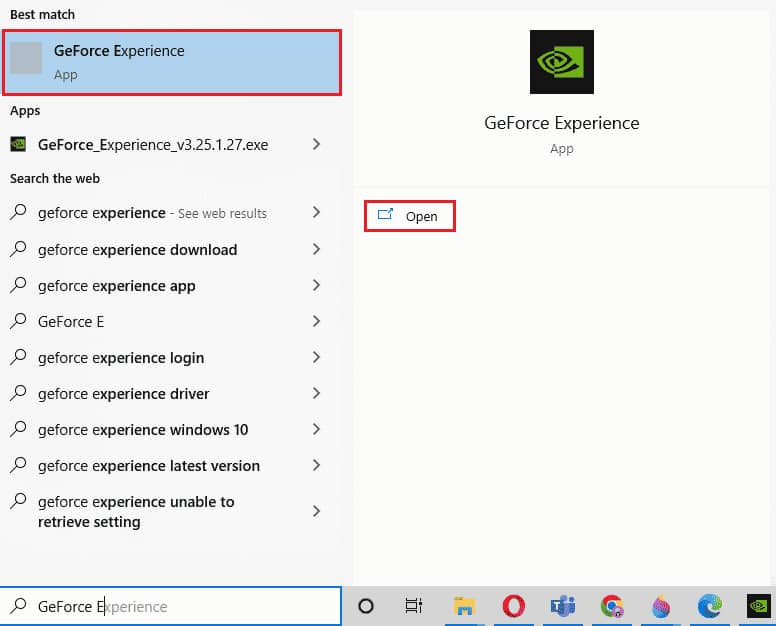
\2. 转到“驱动程序”选项卡并单击“检查更新”按钮。
\3. 现在点击下载驱动程序并点击自定义安装。
\4. 按照屏幕上的说明完成安装过程。
注意:确保在 NVIDIA 安装窗口中选中执行全新安装。
\5. 最后,重启电脑。
您还可以通过访问GeForce Experience页面并单击立即下载来重新安装 Geforce Experience 以使应用程序更新到最新版本。按照屏幕上的说明完成安装过程以修复 NVIDIA 图形驱动程序不兼容的问题。
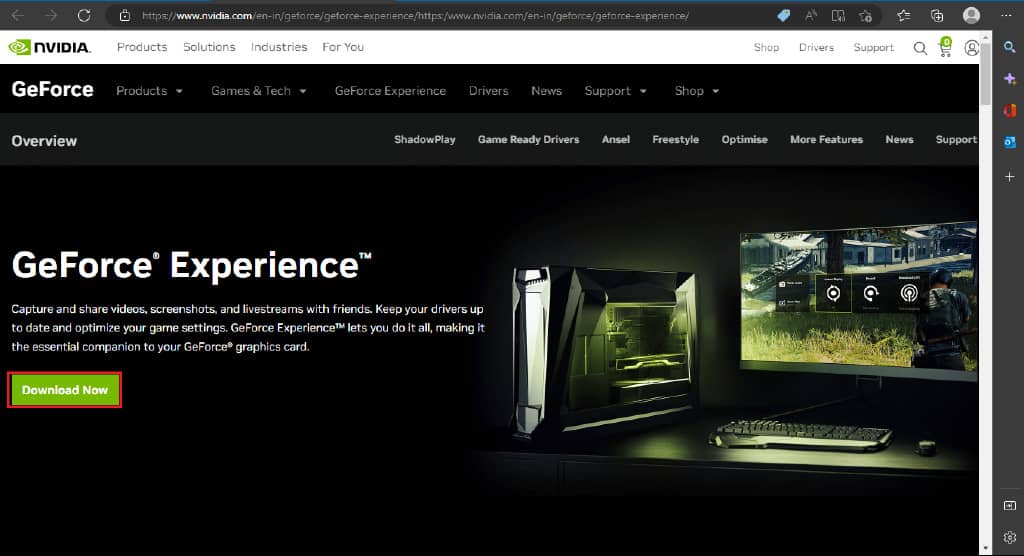
另请阅读: Windows 10 上的 NVIDIA 安装程序失败错误 [已解决]
方法 6:重新安装 NVIDIA GeForce 驱动程序
如果上述方法均无法帮助您解决 NVIDIA 显卡驱动程序不兼容的问题。然后,重新安装 NVIDIA 驱动程序。要重新安装驱动程序,您可以阅读我们关于如何在 Windows 10 上卸载和重新安装驱动程序的指南。
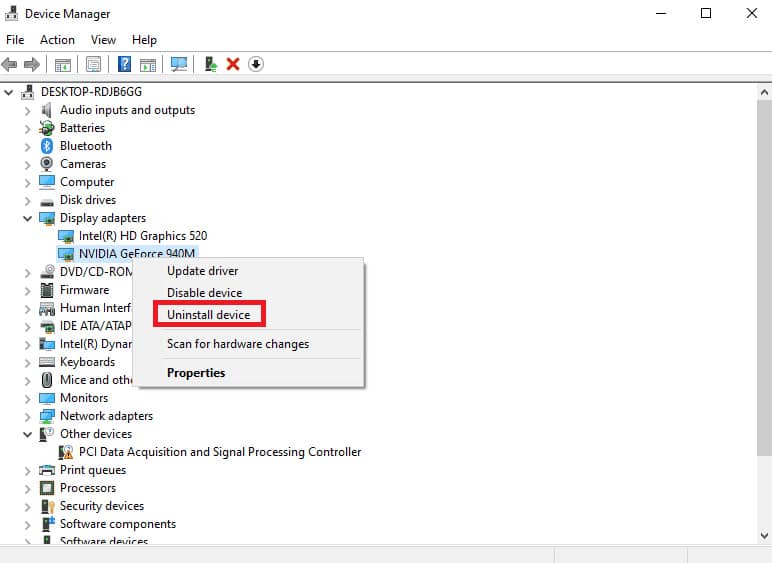
常见问题 (FAQ)
Q1。为什么 NVIDIA 安装程序无法继续?
答。这可能是由于 INF 文件中的错误设备 ID。如果您在安装或更新时遇到此问题,那么您可以尝试从官方网站下载并安装特定的驱动程序。
Q2。为什么我无法安装 NVIDIA 驱动程序?
答。由于防病毒程序的阻止,NVIDIA 驱动程序可能会出现此问题。在继续之前检查您的防病毒程序。
Q3. 哪个是最强大的 GPU?
答。NVIDIA 在一月份的 CES 2022 上宣布了他们的GeForce RTX 3090 Ti,它是最强大的 GPU 之一。
Q4. GeForce 上的游戏现在免费吗?
答。拥有超过 100 款最热门的免费游戏,您无需支付一分钱即可在 GeForce 上畅玩游戏。
Q5. GeForce Experience 与 Windows 10 兼容吗?
答。 是的,NVIDIA GeForce Experience 支持运行 Windows 10 64 位操作系统的Dell XPS 17 9710和Precision 5760系统。







